|
Créer des figures géométriques avec GFIG |
|
Auteur Raymond Ostertag |
E t a p e 4 : Sélection
Commencez par cliquer sur le bouton ' Effacer ' de GFig. Double-cliquez sur ' Poly ' et augmentez le ' Nombre de faces : 5 '. Tracez ce pentagone en commencant du centre vers le bord comme précédemment avec l'étoile. Maintenant dans l'onglet ' Dessiner ' sélectionnez ' Tracez sur : Original ' et ' Utilisant : Selection '. Appuyer sur ' Dessiner ' et revenez à votre image. Le pentagone apparait sous forme de sélection. Faites par exemple ' Selection -- Inverser ' et avec le seau de peinture remplisser cette sélection de jaune pour obtenir quelque chose comme l'image ci-dessous.
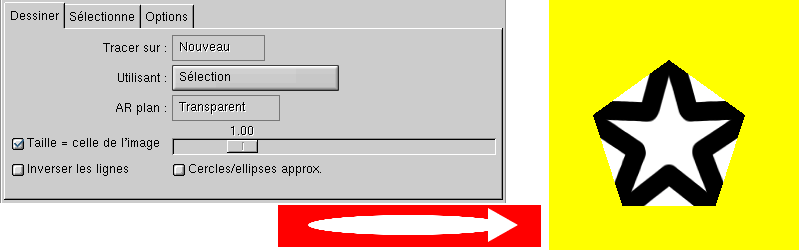
Dans l'onglet ' Sélectionne
' vous pouvez choisir dans le menu ' Type de selection ' comment vos sélections
vont interagir avec votre image et entre elles.
Par exemple faites CTRL-A
pour tout sélectionner puis CTRL-K pour tout effacer, revenez dan
GFig et sélectionnez ' Type de selection : Soustraction ' puis appuyer
de nouveau sur le bouton ' Dessiner '. Vous obtenez à nouveau le
pentagone mais cette fois la sélection est déjà inversée
car vous avez soustrait le pentagone de l'ensemble de l'image.